Rumah >masalah biasa >Cara menyalin dan menampal suntingan pada foto pada Mac
Cara menyalin dan menampal suntingan pada foto pada Mac
- WBOYWBOYWBOYWBOYWBOYWBOYWBOYWBOYWBOYWBOYWBOYWBOYWBke hadapan
- 2023-04-16 20:04:042414semak imbas
Cara menyalin dan menampal suntingan dalam Photos pada Mac
- Buka apl Photos pada Mac (jika ia belum dibuka)
- Pilih Foto Pertama anda ingin mengedit, kemudian gunakan pengeditan dan pelarasan imej anda seperti biasa dengan mengklik butang Edit dan buat perubahan mengikut keperluan
- Setelah anda berpuas hati dengan suntingan anda, tarik menu Imej ke bawah dan Pilih "Salin Suntingan"
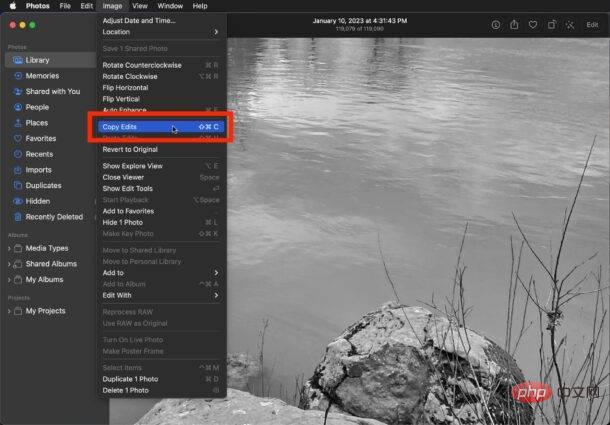
- Sekarang pergi ke yang anda mahu gunakan suntingan dan pelarasan yang sama pada Foto seterusnya dan pergi ke menu Imej dan pilih Tampal Suntingan
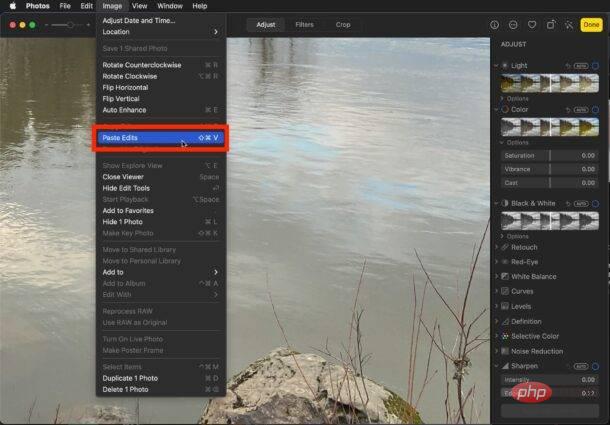
- jika anda ingin menampal suntingan Untuk memohon pada lebih banyak foto, ulangi proses tampal untuk foto lain
Beginilah cara anda menyalin dan menampal pengeditan foto pada apl Mac Photos.
Anda juga boleh menggunakan suntingan dalam kelompok dengan memilih berbilang foto dalam apl Foto, mengklik kanan padanya dan memilih "Tampal Suntingan." Ini membolehkan anda dengan mudah menukar kumpulan imej kepada hitam dan putih, kontras atau ketepuan yang lebih tinggi, atau sebarang pengeditan yang anda buat.
Atas ialah kandungan terperinci Cara menyalin dan menampal suntingan pada foto pada Mac. Untuk maklumat lanjut, sila ikut artikel berkaitan lain di laman web China PHP!
Kenyataan:
Artikel ini dikembalikan pada:yundongfang.com. Jika ada pelanggaran, sila hubungi admin@php.cn Padam
Artikel sebelumnya:Cara mematikan pembelian dalam apl daripada Gedung Google PlayArtikel seterusnya:Cara mematikan pembelian dalam apl daripada Gedung Google Play

